QDirStat được phát triển từ công cụ KDirStat cũ, đã thử nghiệm, bởi cùng một tác giả, Stefan Hundhammer. Cả hai chương trình đều phục vụ cho cùng một mục đích: Trình bày số liệu thống kê về cách bộ nhớ máy tính được sử dụng ra sao theo cách thân thiện với con người.
Chương trình này không hiển thị thông tin thu được dưới dạng số nguyên và tỷ lệ phần trăm, mà theo cấu trúc cây phân cấp và bản đồ đồ họa. Điều này giúp dễ dàng tìm và xóa các file không cần thiết để lấy lại không gian chúng chiếm giữ.
Ứng dụng không chỉ hiển thị số liệu thống kê về các file, nó còn cho phép bạn thực hiện hành động đối với chúng. Bạn có thể xóa chúng thông qua ứng dụng, dọn sạch những gì còn sót lại khỏi quá trình đồng bộ GIT hoặc thực hiện chạy và xóa các file rác, v.v...
Sử dụng QDirStat trong Linux
Cài đặt QDirStat
Bạn có thể có thể tìm thấy QDirStat trong trung tâm phần mềm của bản phân phối. Hãy tìm kiếm bằng tên từ công cụ quản lý phần mềm đồ họa chính của bản phân phối và cài đặt thông qua đó.
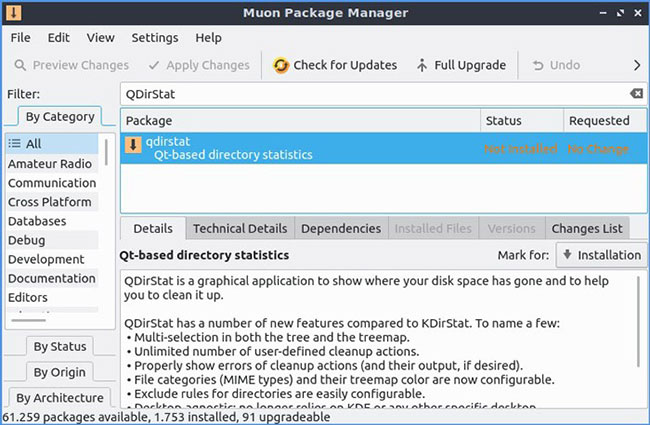
Nếu bạn thích terminal, trên các bản phân phối tương thích Debian và Ubuntu, bạn có thể cài đặt QDirStat với:
sudo apt install qdirstatQDirStat không yêu cầu các thư viện KDE (hoặc Gnome hoặc một số môi trường desktop khác), ngoài QT và Perl, vì vậy đây sẽ là một bản cài đặt tương đối nhanh và dễ dàng.
Chọn đường dẫn để phân tích
Khi được chạy, QDirStat hành động ngay lập tức bằng cách hỏi đường dẫn nguồn nào cần điều tra. Bạn có thể chọn bất kỳ đường dẫn nào có thể truy cập thông qua trình quản lý file cục bộ hoặc từ xa. Nếu nó được mount và có thể truy cập, QDirStat có thể sử dụng nó.
Sau khi chọn một đường dẫn, hãy nhấp vào Open để chọn nó và di chuyển đến cửa sổ chính của QDirStat.
Tree view và bản đồ trực quan
Sau khi phân tích nội dung đường dẫn đã chọn trong một thời gian ngắn, QDirStat sẽ trình bày những phát hiện của nó theo hai cách khác nhau trong cửa sổ chính.
Đầu tiên là một tree view (chế độ xem dạng cây), không giống như trong các trình quản lý file thông thường. Sự khác biệt là DirStat sắp xếp nó theo mặc định dựa trên kích thước của mỗi mục, với những mục có dung lượng lớn nhất trên đầu.
Chỉ cần liếc mắt, bạn có thể kiểm tra xem một thư mục chiếm bao nhiêu phần trăm bộ nhớ, kích thước thực tế của nó tính theo byte (KB/MB/TB), v.v...
Bạn có thể mở rộng bất kỳ thư mục nào để xem nội dung, bằng cách nhấp vào mũi tên nhỏ bên trái.
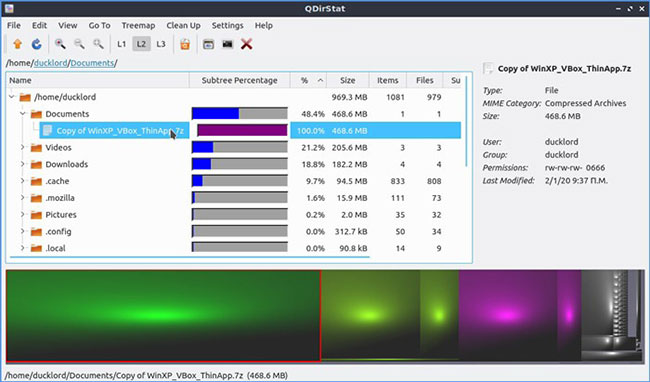
Ở dưới cùng của cửa sổ, bạn có thể thấy chế độ xem đồ họa thứ hai của mọi thứ trong đường dẫn.
Mỗi hình chữ nhật đại diện cho một file khác nhau và hình chữ nhật càng lớn, file càng chiếm nhiều không gian lưu trữ.
Cho file vào thùng rác và xóa file
Sau khi xác định vị trí file hoặc thư mục bạn muốn loại bỏ, nhấp chuột phải Move to Trash hoặc chọn file và sau đó nhấn Delete trên bàn phím.
File/thư mục sẽ vẫn còn trong thư mục thùng rác của hệ điều hành cho đến khi nó bị xóa hoặc các file khác yêu cầu dung lượng mà nó chiếm.
Để xóa vĩnh viễn, hãy chọn tùy chọn “Delete (no way to undelete!)” hoặc nhấn Ctrl+Delete trên bàn phím với một file hoặc thư mục được chọn.
Như đã nêu rõ, việc kiểm tra lại những gì bạn xóa bằng tùy chọn này là vô ích vì không có tính năng hoàn tác nào.
Hành động nén và dọn dẹp
Khi chọn các thư mục thay vì file, QDirStat cung cấp nhiều tùy chọn hơn để lấy lại dung lượng lưu trữ bị mất.
Nhấp chuột phải vào một thư mục và QDirStat sẽ cho phép bạn nén nội dung của nó để giảm dung lượng mà chúng chiếm.
Bạn cũng có thể xóa bất kỳ phần còn lại nào của việc tạo và đồng bộ GIT bằng cách chọn các tùy chọn đó (“make clean” và “git clean”) từ menu chuột phải.
Hãy tránh “Clear Directory Contents”, vì nó sẽ xóa sạch mọi thứ trong một thư mục (trừ khi đó là những gì bạn yêu cầu).
Cuối cùng, “Delete Junk Files” xóa bỏ các file mà nó định vị trong đường dẫn đã chọn và nhận ra đó là rác. Bạn có thể tự chỉ định những gì cần thiết trong phần Settings của QDirStat.
Tùy chỉnh việc dọn dẹp
Chọn Settings > Configure QDirStat để thực hiện chính xác việc cấu hình QDirStat. Chương trình nhóm các tùy chọn tùy chỉnh của nó trong 4 tab.

- Cleanup Actions cho phép bạn kiểm tra các chức năng hiện chương trình có thể chạy trên các file và thư mục đã chọn. Ở đây, bạn cũng sẽ tìm thấy tùy chọn “Open File Manager Here” và “Open Terminal Here”. Bạn có thể sắp xếp lại các hành động và thêm những cái mới nếu muốn.
- MIME Categories là nơi bạn có thể xác định các nhóm file khác nhau dựa trên những mẫu được xác định trong tên file của chúng. Ví dụ, bạn có thể bao gồm các file tạm thời trong “Junk” MIME Category bằng cách thêm “*.tmp” trong trường “Patterns (Case Insensitive)”.
- Exclude Rules tạo nên một danh sách các file và thư mục mà chương trình không thể động đến được. Có lẽ tốt nhất là thêm vào đây bất kỳ thư mục và file quan trọng nào mà bạn không muốn bị ảnh hưởng bởi hoạt động của chương trình.
- General có một số tùy chọn cơ bản liên quan đến hoạt động và tính thẩm mỹ của ứng dụng - hãy bỏ qua nó.
QDirStat rất hữu ích trong việc tìm ra các file lớn nhưng vô dụng, chiếm hết dung lượng lưu trữ của bạn, nhưng như đã thấy, nó thậm chí còn hữu ích hơn nếu bạn tùy chỉnh các hành động dọn dẹp hiện có hoặc thiết lập tùy chọn của riêng mình.
Bằng cách này, bạn sẽ biết những gì những hành động này thực hiện và tác động của chúng đến các file, tạo các kịch bản dọn dẹp để dữ liệu dư thừa chìm vào quên lãng chỉ với 2 lần nhấp.
 Công nghệ
Công nghệ  AI
AI  Windows
Windows  iPhone
iPhone  Android
Android  Học IT
Học IT  Download
Download  Tiện ích
Tiện ích  Khoa học
Khoa học  Game
Game  Làng CN
Làng CN  Ứng dụng
Ứng dụng 

















 Linux
Linux  Đồng hồ thông minh
Đồng hồ thông minh  macOS
macOS  Chụp ảnh - Quay phim
Chụp ảnh - Quay phim  Thủ thuật SEO
Thủ thuật SEO  Phần cứng
Phần cứng  Kiến thức cơ bản
Kiến thức cơ bản  Lập trình
Lập trình  Dịch vụ công trực tuyến
Dịch vụ công trực tuyến  Dịch vụ nhà mạng
Dịch vụ nhà mạng  Quiz công nghệ
Quiz công nghệ  Microsoft Word 2016
Microsoft Word 2016  Microsoft Word 2013
Microsoft Word 2013  Microsoft Word 2007
Microsoft Word 2007  Microsoft Excel 2019
Microsoft Excel 2019  Microsoft Excel 2016
Microsoft Excel 2016  Microsoft PowerPoint 2019
Microsoft PowerPoint 2019  Google Sheets
Google Sheets  Học Photoshop
Học Photoshop  Lập trình Scratch
Lập trình Scratch  Bootstrap
Bootstrap  Năng suất
Năng suất  Game - Trò chơi
Game - Trò chơi  Hệ thống
Hệ thống  Thiết kế & Đồ họa
Thiết kế & Đồ họa  Internet
Internet  Bảo mật, Antivirus
Bảo mật, Antivirus  Doanh nghiệp
Doanh nghiệp  Ảnh & Video
Ảnh & Video  Giải trí & Âm nhạc
Giải trí & Âm nhạc  Mạng xã hội
Mạng xã hội  Lập trình
Lập trình  Giáo dục - Học tập
Giáo dục - Học tập  Lối sống
Lối sống  Tài chính & Mua sắm
Tài chính & Mua sắm  AI Trí tuệ nhân tạo
AI Trí tuệ nhân tạo  ChatGPT
ChatGPT  Gemini
Gemini  Điện máy
Điện máy  Tivi
Tivi  Tủ lạnh
Tủ lạnh  Điều hòa
Điều hòa  Máy giặt
Máy giặt  Cuộc sống
Cuộc sống  TOP
TOP  Kỹ năng
Kỹ năng  Món ngon mỗi ngày
Món ngon mỗi ngày  Nuôi dạy con
Nuôi dạy con  Mẹo vặt
Mẹo vặt  Phim ảnh, Truyện
Phim ảnh, Truyện  Làm đẹp
Làm đẹp  DIY - Handmade
DIY - Handmade  Du lịch
Du lịch  Quà tặng
Quà tặng  Giải trí
Giải trí  Là gì?
Là gì?  Nhà đẹp
Nhà đẹp  Giáng sinh - Noel
Giáng sinh - Noel  Hướng dẫn
Hướng dẫn  Ô tô, Xe máy
Ô tô, Xe máy  Tấn công mạng
Tấn công mạng  Chuyện công nghệ
Chuyện công nghệ  Công nghệ mới
Công nghệ mới  Trí tuệ Thiên tài
Trí tuệ Thiên tài